movavi screen recorder是一款功能强大且易于使用的屏幕录制软件,能帮助我们轻松捕捉电脑屏幕上的精彩瞬间。下面就来详细介绍它的使用方法。
下载与安装
首先,前往movavi官方网站,找到适合你电脑系统的安装包进行下载。下载完成后,双击安装文件,按照安装向导的提示逐步完成安装。整个过程简单明了,新手也能快速上手。
录制前设置
打开软件后,在主界面可以看到各种录制参数设置选项。
- 选择录制区域:你可以根据需要选择录制整个屏幕、特定窗口或者自定义区域。比如只想录制某个游戏窗口,就选择特定窗口选项;要是想突出某个局部画面,自定义区域会更合适。
- 音频设置:能选择录制系统声音、麦克风声音或者两者同时录制。比如录制在线视频教程时,可同时录制视频声音和自己的讲解声音。
- 摄像头:如果需要,还能开启摄像头,将自己的画面添加到录制内容中,适用于视频会议录制、教学演示等场景。
开始录制
完成设置后,点击“录制”按钮,软件会有短暂的倒计时,之后便开始录制。此时,你可以进行各种操作,比如播放视频、进行游戏等,软件会忠实记录下屏幕上的一切活动。

录制过程中的操作
在录制过程中,你还能进行一些便捷操作。
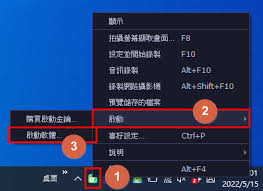
- 暂停/继续:点击暂停按钮可暂时停止录制,之后再点击继续即可恢复。
- 标记:遇到重要时刻,可点击标记按钮添加标记,方便后期快速定位。
- 切换摄像头:若开启了摄像头,能随时切换摄像头模式或关闭摄像头。
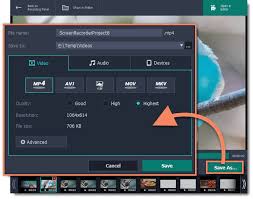
录制结束
录制完成后,点击“停止”按钮。此时,软件会自动弹出视频编辑界面,在这里你可以对录制的视频进行简单编辑,如裁剪、添加文字注释、调整音频等。编辑完成后,点击“保存”按钮,选择合适的保存路径和格式,一个精彩的屏幕录制视频就大功告成啦。
总之,movavi screen recorder操作简单,功能丰富,无论是游戏玩家记录精彩瞬间、上班族制作教学视频,还是创作者进行素材采集,它都能满足需求,让屏幕录制变得轻松愉快。






















